Desideri visualizzare menu WordPress separati per gli utenti che hanno effettuato l'accesso?Per impostazione predefinita, WordPress ti consente di mostrare lo stesso menu per la navigazione in una determinata area tematica. Ma cosa succederebbe se volessi mostrare agli utenti che hanno effettuato l'accesso sul tuo sito Web un menu alternativo?

Questo post dimostrerà come visualizzare semplicemente diversi menu agli utenti di WordPress che hanno effettuato l'accesso.
Importanza di diversi menu per gli utenti registrati
La modifica di vari aspetti del tuo sito Web WordPress in base alle azioni dei visitatori crea un'esperienza personalizzata per ciascun utente.
Questo contenuto su misura ti consente di migliorare l'esperienza utente di WordPress.
Create Amazing Websites
Con il miglior generatore di pagine gratuito Elementor
Parti oraSe gestisci un sito Web in cui gli utenti non devono registrarsi o accedere, è probabile che tu possa utilizzare gli stessi menu di navigazione in tutto il sito.
Altri siti Web, tuttavia, possono trarre enormi vantaggi dalla visualizzazione di menu personalizzati agli utenti che hanno effettuato l'accesso.
Siti Web come un negozio online, una community di siti di appartenenza a WordPress e una piattaforma di apprendimento online possono tutti beneficiare di menu di navigazione personalizzati.
Un menu di navigazione personalizzato per gli utenti loggati facilita la scoperta degli articoli per i quali si sono registrati.
Ad esempio, un utente di un negozio online può gestire il proprio account e un membro di una community a pagamento può rinnovare rapidamente l'abbonamento o visualizzare i corsi online acquistati.
WordPress ti consente di creare tutti i menu di navigazione che desideri per impostazione predefinita. Tuttavia, in un tema WordPress può essere visualizzato un solo menu in una determinata posizione.
Pertanto, esaminiamo come modificare facilmente questo comportamento e visualizzare vari menu agli utenti WordPress che hanno effettuato l'accesso.
Creazione di menu per utenti registrati e non registrati
Indipendentemente dal modo in cui scegli, devi prima progettare i menu di navigazione che verranno visualizzati agli utenti registrati e disconnessi.
Vai semplicemente ai menu Aspetto » nella dashboard di WordPress. Se disponi già di un menu di navigazione che utilizzi per tutti gli utenti del tuo sito Web, puoi impostarlo come menu predefinito.
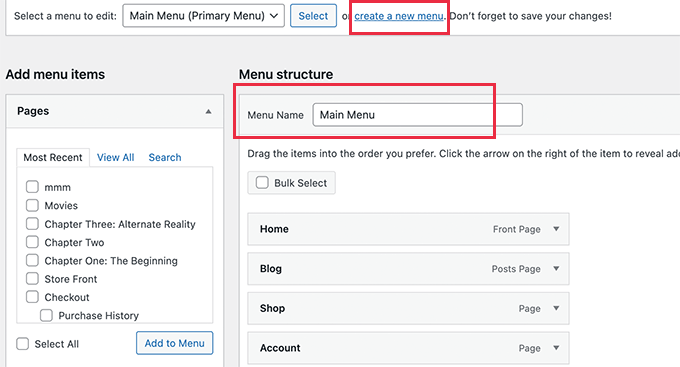
Fai clic sul link "crea un nuovo menu" per generare un nuovo menu per gli utenti che hanno effettuato l'accesso.
Qui puoi fornire opzioni di menu per gli utenti registrati o che hanno effettuato l'accesso. Ad esempio, puoi scegliere di includere un link di logout nel tuo menu.
Sul lato sinistro dello schermo viene visualizzato un elenco delle pagine del tuo sito web. Per aggiungere una pagina al tuo menu, seleziona semplicemente la casella accanto alla pagina e fai clic sul pulsante "Aggiungi al menu".
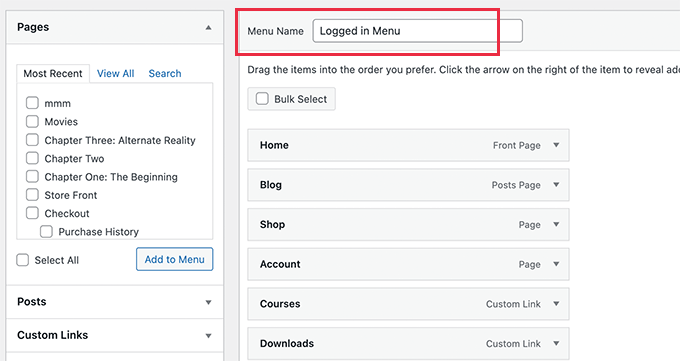
Puoi anche riorganizzare le voci di menu sul lato destro dello schermo trascinandole e rilasciandole.
Puoi selezionare dove visualizzare il tuo menu più in basso nella pagina. Non è necessario assegnare una posizione a questo menu in questo momento. Ciò accadrà più avanti nell'articolo.
Non dimenticare di fare clic su "Salva menu" per salvare le modifiche.
Metodo 1: visualizzare un menu diverso utilizzando un plug-in
Questa è la strategia consigliata per tutti gli utenti di WordPress.
L'installazione e l'attivazione del plugin Conditional Menus è il primo passo. Devi visitare la pagina dei menu Aspetto » e passare all'opzione "Gestisci posizioni" dopo l'attivazione.
Qui vedrai l'elenco delle posizioni dei menu stabilite dal tuo tema WordPress, nonché i menu attualmente visualizzati.
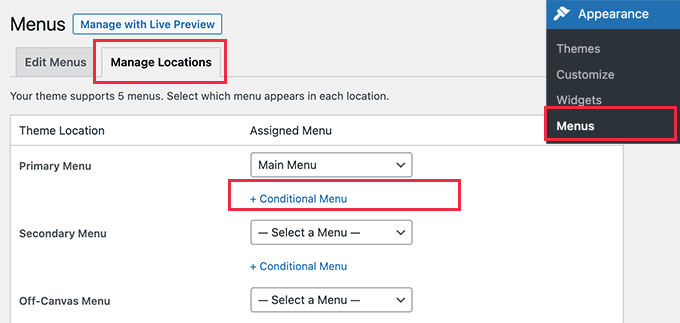
Ad esempio, indica che la posizione del menu principale mostra un menu di navigazione denominato "Menu principale".
Ora, dobbiamo istruire il plugin a visualizzare un menu alternativo quando viene soddisfatto un particolare criterio.
Per fare ciò, fai clic sull'opzione "Menu condizionale +" e quindi seleziona il menu di navigazione che desideri visualizzare per gli utenti che hanno effettuato l'accesso dal menu a discesa.
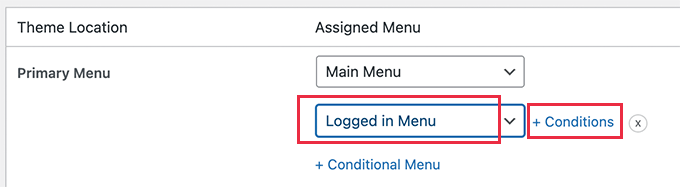
È quindi necessario fare clic sull'opzione "Condizioni +".
Questo farà apparire un pop-up con una varietà di condizioni tra cui scegliere.
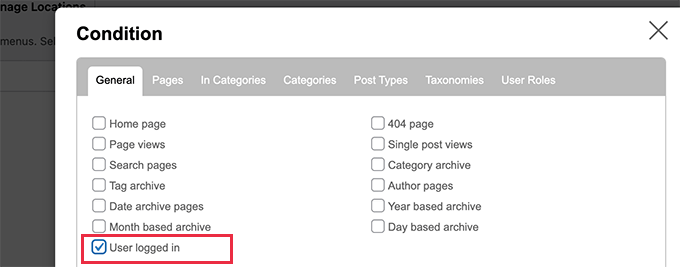
Seleziona la casella accanto a "Utente che ha effettuato l'accesso", quindi fai clic sul pulsante Salva.
Ora puoi visualizzare il menu dell'utente che ha effettuato l'accesso sul tuo sito web. Puoi anche uscire dal tuo pannello di amministrazione di WordPress per visualizzare il menu di navigazione mostrato a tutti gli altri utenti.
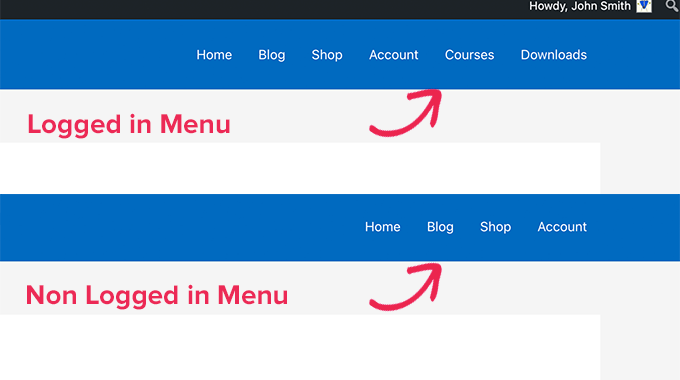
Metodo 2: creare un menu diverso utilizzando il codice
Questa tecnica richiede l'aggiunta di codice al tuo sito WordPress. io
Il seguente codice deve essere aggiunto al file functions.php del tuo tema o a un plug-in specifico del sito.
function my_wp_nav_menu_args( $args = '' ) {
if( is_user_logged_in() ) {
// Logged in menu to display
$args['menu'] = 43;
} else {
// Non-logged-in menu to display
$args['menu'] = 35;
}
return $args;
}
add_filter( 'wp_nav_menu_args', 'my_wp_nav_menu_args' );Sostituisci 43 e 35 con gli ID dei menu di navigazione che hai già creato.
Nella pagina Menu è possibile trovare l'ID di un menu di navigazione selezionandolo. Vedrai l'ID del menu nella barra degli indirizzi del tuo browser.
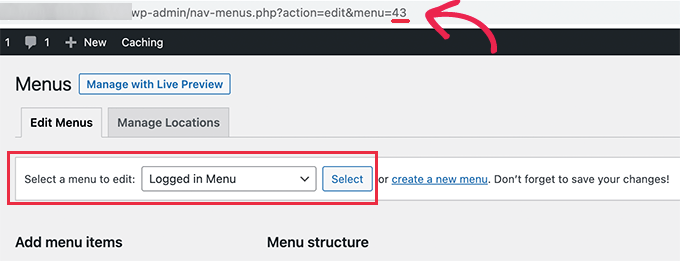
Avvolgendo
Se stai utilizzando un generatore di pagine come Elementor o Divi , puoi comunque utilizzare questo metodo per creare un menu univoco per gli utenti che hanno effettuato l'accesso e che non hanno effettuato l'accesso. Questo articolo dovrebbe aiutarti a creare un menu per un sito Web basato su abbonamento o basato sull'utente.





